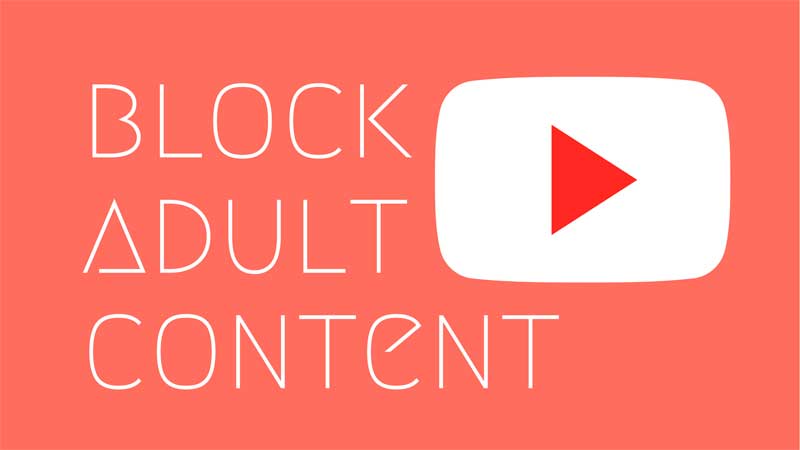Содержание
YouTube – прекрасное место для поиска интересного контента. Независимо от вашего вкуса, на YouTube для вас найдется канал. Однако чаще всего мы также встречали множество видеороликов NSFW на YouTube. Каждую минуту на YouTube загружается более 300 часов видео. На платформе представлены видео всех типов.
Грубо говоря, на YouTube есть два типа видео NSFW.
1. Видео для взрослых, соответствующие условиям YouTube, например о родах, грудном вскармливании или фильмах, в которых обнаженная натура показана с художественной точки зрения.
2. Видео, которые незаконно загружены на YouTube, например разжигание ненависти, публичное насилие, видео с обезглавливанием, загруженные террористической группой и т. д.
Хотя не существует надежных способов заблокировать видео для взрослых в приложении или на веб-сайте YouTube, есть несколько вещей, которые вы можете сделать, чтобы сделать YouTube безопасным для ваших детей.
Читать: Как заблокировать порно на Android
Родительский контроль в официальном приложении YouTube
Хотя мы рекомендуем использовать детское приложение YouTube для лучшего родительского контроля; но если по какой-то причине вы застряли в приложении YouTube, ниже приведены несколько настроек, которые вы можете настроить, чтобы позаботиться обо всех нежелательных видео, загруженных на YouTube.
В YouTube есть функция ограниченный режим , которая автоматически скрывает видео, которые могут содержать неприемлемый контент, отмеченный пользователями и другими сигналами. Хотя по моему опыту, он еще далек от совершенства, однако, если у вас дома есть дети, важно его ВКЛЮЧИТЬ.
1. Включите Безопасный режим
Откройте приложение YouTube на своем Android, iPhone или iPad >нажмите на три вертикальные точки в правом верхнем углу. Затем нажмите Настройки >выберите Общие >нажмите Ограниченный режим Фильтрация и переключите Строгий. >.
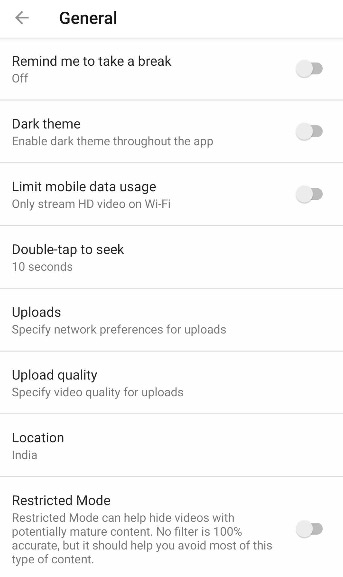
Одна большая проблема с ограниченным режимом заключается в том, что так же, как вы его включили, любой может выключить его простым нажатием кнопки. Не существует защиты с помощью PIN-кода или пароля, чтобы дети не отключили их сознательно или неосознанно.
Чтобы отключить ограниченный режим в настольной версии YouTube, необходимо ввести пароль Google, чтобы отключить эту функцию; в приложении YouTube такая опция недоступна. Кроме того, этот ограниченный режим основан на краудсорсинговых данных и небольшом количестве компания, основанная на контракте , которые вручную отмечают каждое видео после его просмотра. А для платформы, на которую каждую минуту загружается 300 часов видео, отмечать каждое видео вручную неэффективно.
2. Отключить автовоспроизведение
Отключение автозапуска не позволит нежелательному контенту пройти мимо алгоритмов. Например, несколько лет назад, набрав « Эльза и Анна » в поиске YouTube, вы предложили подходящие видео. Однако после нажатия на несколько самых популярных результатов поиска похожие видео рядом с ними оказались далеко не подходящими для детей.
Чтобы отключить автозапуск на сайте YouTube, просто нажмите синюю кнопку автозапуска в правом верхнем углу проигрывателя YouTube. Однако на Android и iOS автозапуск скрыт на странице настроек. В приложении YouTube нажмите на фотографию своего профиля в правом верхнем углу >выберите Настройки > выберите Автовоспроизведение >нажмите Автовоспроизведение на главной странице и переключите Выкл.
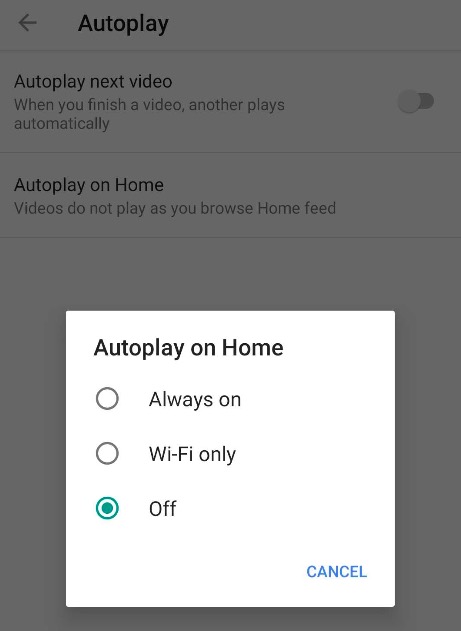
3. Выйдите из своего аккаунта Google
Этот метод позаботится обо всех легальных, но NSFW-видео на YouTube.
Если по какой-то причине вам приходится использовать официальное приложение YouTube, лучше выйти из своей учетной записи Google.
Логика этого довольно проста: автор загружает видео NSFW , содержащий любую форму обнаженной натуры и нецензурные слова, но предназначенный для использования в образовательных целях, должен отметить согласие с возрастом 18+. А если вы не вошли в свою учетную запись Google, то даже если ваш ребенок случайно нажмет на миниатюру видео, клип не будет воспроизводиться, вместо этого ему будет предложено войти в систему.
Читать: Как внести в белый список определенные каналы YouTube в блокировщике рекламы
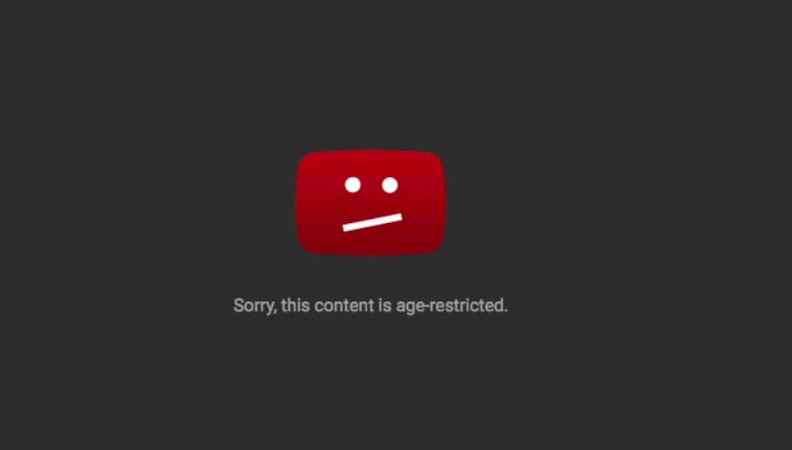
Родительский контроль в YouTube Kids
Один из способов обойти ограничение ограниченного режима — заблокировать все остальные приложения и использовать только приложение YouTube Kids. Это специальная версия YouTube, предназначенная для детей и содержащая ролики для детей от Улицы Сезам, National Geographic Kidsи PBS Kids и т. д.
В приложении есть несколько функций, которые делают его подходящим для детей, например таймер. Вы можете установить таймер, скажем, на 30 минут, прежде чем давать телефон ребенку. По истечении времени приложение автоматически заблокируется.
Самое лучшее в YouTube для детей ( Андроид | iOS ) – это встроенная функция параметры родительского контроля . Например, родители могут отключить поиск в профиле ребенка, в результате чего будут отображаться только видео, выбранные людьми, а не видео, подобранные искусственным интеллектом.
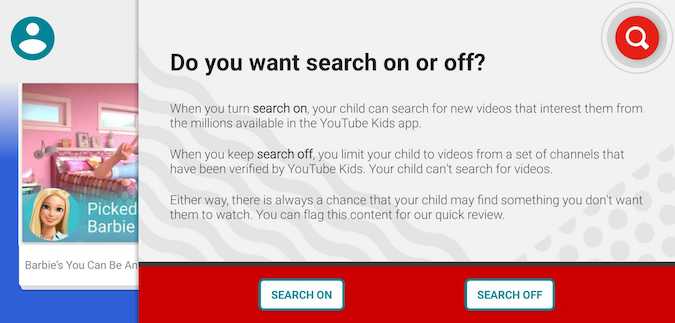
Вы также можете вручную внести в белый список видео или каналы, которые вы хотите, чтобы ваши дети видели, перейдя в Настройки >Профиль ребенка и выбрав только одобренный контент. Далее начните добавлять видео и каналы для ваших детей
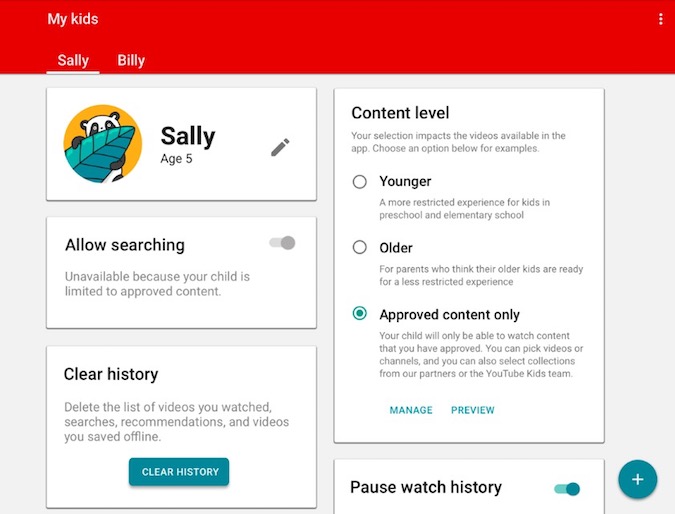
Родительский доступ по телефону
Наконец, рассмотрите возможность установки родительского контроля на весь телефон, а не на приложение YouTube. Приложение родительского контроля позволяет удаленно управлять временем использования экрана и отслеживать действия ребенка на телефоне.
Раньше мы рассмотрели несколько удивительных приложения родительского контроля для Android и iOS ; однако, если мне придется его приобрести, я порекомендую Family Link от Google.
Чтобы начать, просто установите приложение Google Family Link ( Андроид , iOS ) на устройства вашего ребенка и приложение Family Link для родителей (20, iOS ) на вашем устройстве, что вы будете управлять аккаунтом. Следуйте инструкциям на экране, чтобы настроить приложение для учетной записи вашего ребенка и вашей.
После того, как все настроено правильно, вы можете установить дневной лимит времени, например, один час. Это означает, что ваши дети смогут использовать устройства только в течение одного часа. Вы также можете заблокировать такие приложения, как Play Store и Google Chrome. И самое главное, проверяйте их местонахождение — все это делается удаленно с помощью приложения Family Link для родителей.
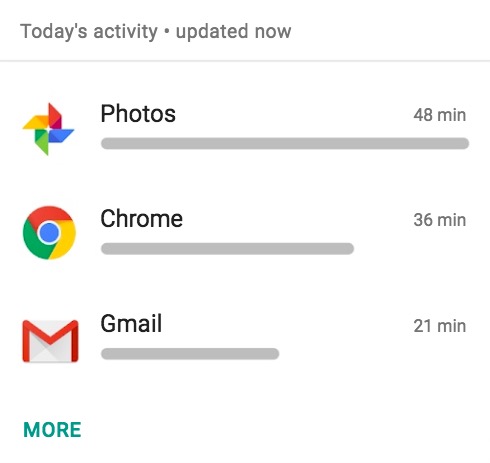
Заключительные слова
Итак, это несколько способов как установить родительский контроль на YouTube.
В конце концов, ни одно приложение не будет работать на вас, если вы не воспитываете детей должным образом. Время от времени за обеденным столом разговаривайте с детьми о том, что они смотрят на YouTube. Пока вы это делаете, дайте им несколько советов о том, что вы смотрели в детстве. Также напомните им: если они увидят на YouTube какой-либо тревожный контент, им следует поговорить со взрослыми, находящимися поблизости.
По теме: Как заблокировать определенные каналы YouTube